למעלה 3 שיטות להעתקת הודעות טקסט מ- iPhone למחשב / Mac
"אני רוצה למכור את ה- iPhone 8 שלי אבל לפני כן אני רוצה לשמור את כל הודעות הטקסט שלי למחשב האישי שלי. האם זה אפשרי? האם יש דרך לעשות זאת? אנא עזור לי!"
אם יש לך את אותה השאלה, אז קצרהתשובה היא כן! אתה יכול לעשות את זה. שמירת הודעות הטקסט במחשב האישי שלך היא דרך נהדרת לשמור על המידע האישי שלך בטוח. ישנן דרכים רבות בהן תוכלו לעשות זאת. במאמר זה, נפרט את הדרכים הטובות ביותר להעתקת הודעות טקסט מאייפון למחשב.
- דרך 1: כיצד לסנכרן הודעות טקסט מאייפון למחשב באמצעות iTunes
- דרך 2: כיצד לקבל הודעות טקסט מאייפון למחשב באמצעות SMS קדימה
- דרך 3: כיצד לשמור הודעות טקסט מאייפון למחשב עם כלי העברה
דרך 1: כיצד לסנכרן הודעות טקסט מאייפון למחשב באמצעות iTunes
אפל מספקת iTunes לכל משתמש בחינם, וזה שימש שנים בקישוריות מכשיר iOS, גיבוי ושחזור נתונים, תמיכה כוללת וכו '. לכן זו המחשבה הראשונה כשמזכירים את סנכרון נתוני ה- iPhone למחשב.
מה עושה גיבוי של iTunes
אתה יכול לקבל נתונים מגובים באמצעות iTunes. התהליך קל וקובץ הגיבוי יאוחסן בכל מקום שתרצה. למרבה הצער, אם לא תשחזר אותו, קובץ הגיבוי עצמו אינו מועיל. כעת, זכור כי אינך יכול רק לגבות את הודעות הטקסט שלך; גיבוי באמצעות iTunes הוא תהליך מורכב וזה מגבה את כל הנתונים במכשיר שלך כולל טקסטים והודעות.
עם זאת, קובץ הגיבוי הזה נשמר אצלךחשבון iTunes או המחשב האישי שלך כיחידה אחת, אינך יכול לחפש אחר הודעות הטקסט או התמונות או הסרטונים שלך. זהו קובץ שלא ניתן לקרוא בו ניתן להשתמש רק אם אתה משחזר את הגיבוי.
הודעות גיבוי באמצעות iTunes
אם ברצונך לגבות ולהעתיק הודעות טקסט מ- iPhone למחשב או ל- Mac, בצע את הצעדים שלהלן:
1. וודא כי מותקנת במחשבך הגרסה האחרונה של iTunes.
2. הפעל את iTunes במחשב האישי שלך.
3. חבר את ה- iPhone והמחשב יחד עם כבל USB.
4. הקש על סמל ההתקן ועבור לאפשרות סיכום.
5. מצא את האפשרות "גיבוי" ולחץ על התכונה "גבה עכשיו".

זה יתחיל מיד בתהליך הגיבוי. תצטרך Wi-Fi יציב כשתעבור תהליך זה. המתן בסבלנות עד לביצוע התהליך. כעת כל הנתונים שלך כולל הודעות הטקסט שלך יגובו למחשב שלך.
דרך 2: כיצד לקבל הודעות טקסט מאייפון למחשב באמצעות SMS קדימה
מי שמשתמש במוצרי אפל מצליחמכיר את iMessage. זו אפליקציה מועילה מאוד עם מספר פונקציות; אחד מהם הוא העברת SMS. משתמשים יכולים להתחיל לשלוח הודעות טקסט מ- iPhone ל- Mac בזמן שהם מחוברים ל- Wi-Fi. הם גם צריכים לוודא שהם מחוברים עם אותו מזהה Apple כדי לשלוח ולקבל טקסטים. אחת הפונקציות המושכות ביותר של כל שירות ההודעות של אפל היא אפשרות העברת SMS. אך כדי להשתמש בתכונה הזו ולהשתמש ביישום iMessage באופן מלא, ראשית עליכם לדעת כיצד להגדיר אותה ב- Mac.
השלבים לשימוש בו מוזכרים להלן:
1. עבור אל ה- Mac שלך והפעל הודעות.

2. כעת, הזן את מזהה Apple, כתובת הדוא"ל והסיסמה שלך. אם תהליך האימות שלך דורש קוד אימות, ציין זאת כאשר תתבקש.

3. כעת, עבור אל "העדפות" ב"הודעות "וחפש" חשבונות "
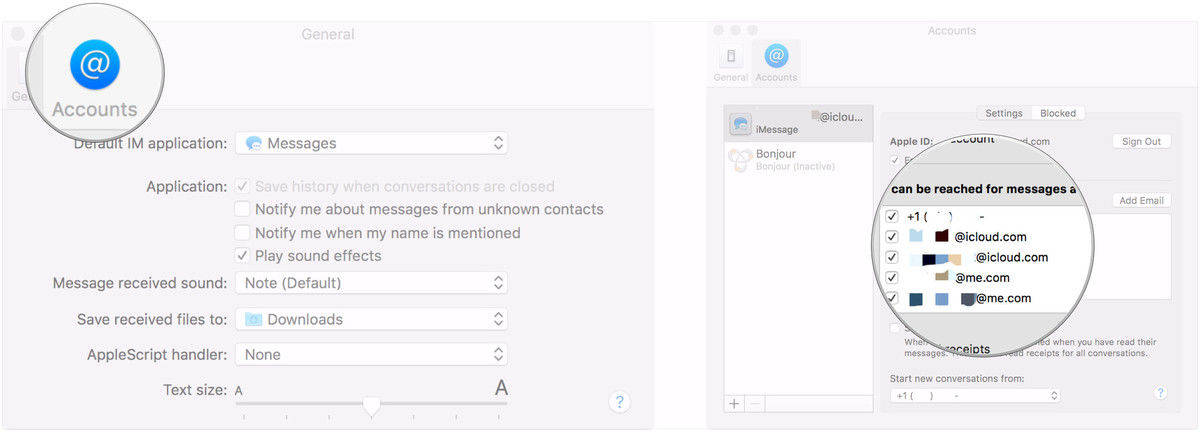
4. ואז תתבקש להזין את מספר הטלפון הנייד הנוכחי שלך ואת כתובת הדוא"ל שלך, ציין מספר שתמיד יהיה זמין בו.
5. עכשיו, עליך להתאים אישית את חשבון iMessage שלך. גלה אם אתה רוצה שאחרים יראו את המידע האישי שלך או לא.
ההתקנה הושלמה. כעת תוכלו להשתמש ב- iMessage שלכם בכדי לשלוח ולקבל טקסטים.
אפשר העברת הודעות טקסט באייפון
אם כבר הפעלת את iMessage ב- Mac שלך, עליך להשתמש בפונקציית ההעברה של SMS או MMS. זה חלק חשוב מאוד ב- iMessage וכאן "להשתמש בו:
1. ראשית, עליכם לוודא לאן תרצו להעביר את ההודעות שלכם, במקרה זה מדובר ב- Mac.
2. אז אתה צריך גם לוודא שה- iPhone ו- Mac שלך מחוברים ל- iMessage עם אותו מזהה Apple.
3. כעת, לחץ על "הגדרות" באייפון ונווט אל "הודעות".
4. גלול מטה ולחץ על "העברת הודעת טקסט".
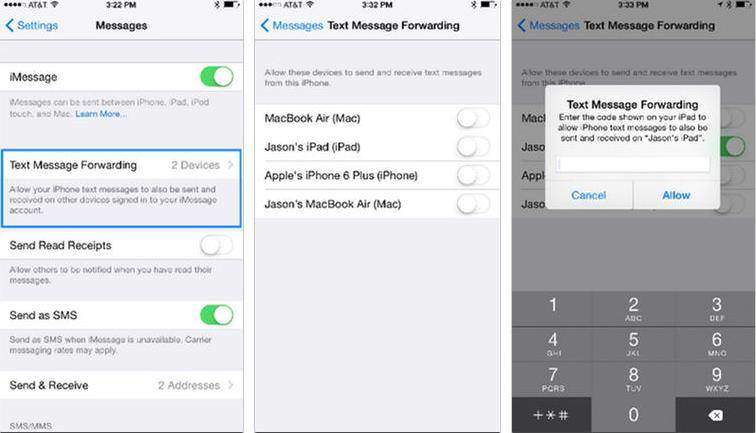
5. תראה רשימה של כל המכשירים שלך המקושרים למזהה Apple שלך. בחר Mac בזהירות כדי לאפשר זאת.
6. תקבל קוד בן שש ספרות במחשב ה- Mac שלך וחלון התראת העברת טקסט באייפון.
7. הזן את הקוד שהתקבל ממק ל- iPhone שלך והקש על "אפשר"
לאחר סיום תהליך האימות, שלךאייפון X / 8/7/6 / 6S / 5 / 5S / SE וכו 'ו- Mac יסונכרנו יחד להעברת SMS. תוכל לראות טקסטים, לקרוא ולהשיב טקסטים מ- Mac שלך. עכשיו אתה יודע כיצד לקבל הודעות מאייפון למחשב באמצעות iMessage והעברת טקסט.
שים לב שהודעות בעבר לא יסתנכרנו אחריךהגדרת העברת טקסט. עם זאת, אתה עדיין יכול לשלוח ידנית את הטקסטים. פשוט פתח את אפליקציית ההודעות באייפון שלך ובחר את ההודעות הרצויות. לחיצה ארוכה על בועת הטקסט תעלה את הסמל קדימה. הקלד את מזהה Apple שלך ותוכל גם לקבל את ההודעה ב- Mac.

דרך 3: כיצד לשמור הודעות טקסט מאייפון למחשב עם כלי העברה
אם אתה רוצה לדעת להוריד הודעות טקסטמאייפון למחשב, ואז לא נראה רחוק יותר. Tenorshare iCareFone יושב לצידך ומוכן לעזור לך מתי שתרצה. סביר להניח שאתה צריך לדעת שגיבויים מ- iCloud ו- iTunes הם חסרי תועלת מכיוון שהם אינם קריאים. כאן מציגה תוכנה נהדרת של צד שלישי כמו https://www.tenorshare.com/products/icarefone.html את הקליבר שלה. זו בצדק האפשרות הטובה ביותר לגבות ולהעביר הודעות טקסט למחשב האישי. הנה "למה:
- ניתן לקרוא את כל הודעות הטקסט לאחר ההעברה
- זמין גם ל- Windows וגם ל- Mac
- תמיכה בהעברות בתפזורת וסלקטיבית
- קבצים מצורפים SMS והעברות וידאו iMessage מותרות
- העבר הודעות אפליקציה כמו Kik, Viber ו- WhatsApp וכו '.
בואו נראה כיצד להשתמש בתוכנה מהממת זו:
1. ראשית, הורד את תוכנת Tenorshare iCareFone במחשב שלך.
2. כעת, הפעל את התוכנית ופשוט חבר את ה- iPhone למחשב באמצעות כבל ה- USB המקורי.
3. מהממשק הראשי, נווט אל אפשרות "גיבוי ושחזור".

4. מצא ולחץ על "הודעות וקבצים מצורפים" מהרשימה הנוכחית ואז הקש שוב על "גיבוי". אתה יכול גם לבדוק הודעות WhatsApp / Messenger / Kik אם אתה רוצה.
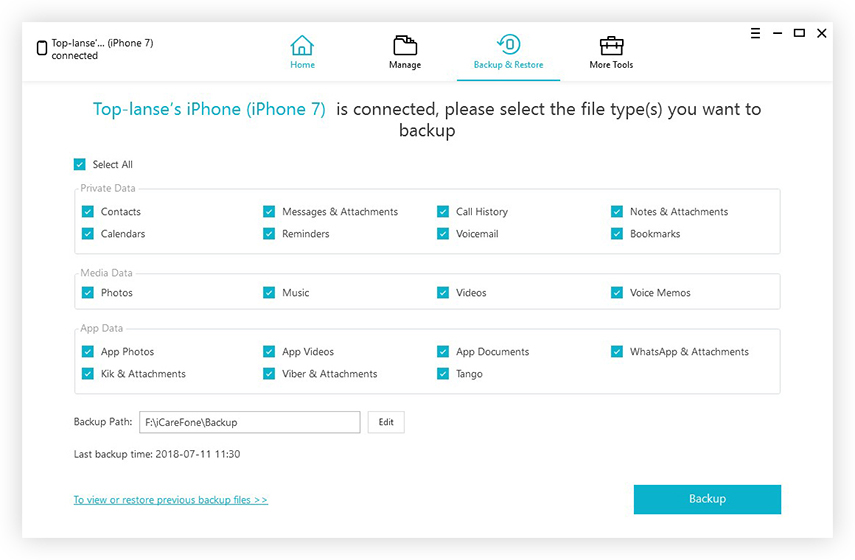
5. כעת בחר בטקסטים שאתה צריך לשמור ולחץ על "ייצוא למחשב" כדי לשמור את אלה במחשב שלך.

כך ניתן לקבל הודעות טקסט מאייפון לשימוש במחשבים של Tenorshare iCareFone.
אז הנה שלושת השיטות המובילות בעזרתןשתוכלו לגבות ולשמור הודעות טקסט של iPhone ישירות למחשב. אם אתה רוצה את דעתנו הבלתי משוחדת, עצום את העיניים ופשוט ללכת על Tenorshare iCareFone. זו פשוט הדרך היעילה והקלה ביותר לבצע את העבודה. היתרונות שהיא מציעה על פני אפשרויות אחרות הם הגורם המכריע כאן. ולא לשכוח את התכונות שהיא מגיעה עם. לעולם לא תתאכזב בוודאות!
אם אתה מוצא מאמר זה מועיל, אל תשתף והגיב למטה !!









